win10的麦克风增强在哪里
更新时间:2024-04-18 08:52:39作者:xiaoliu
在使用电脑进行语音通话或录音时,麦克风的声音质量是至关重要的,在Win10操作系统中,用户可以通过麦克风声音增强功能来提升麦克风的录音效果。很多用户对于Win10麦克风声音增强设置的具体位置感到困惑。本文将介绍Win10麦克风增强的设置位置,帮助用户快速找到并调整麦克风的声音增强参数,以获得更好的音频体验。
步骤如下:
1.在任务栏小喇叭上单击右键,点击"录音设备";
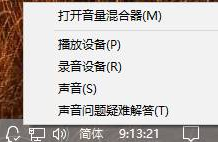
2.在上面选择可用麦克风,然后点击下面的"属性"或者右键选择属性;

3.找到级别选项栏,在这个选项界面可以调节麦克风声音大小,也可以增强麦克风声音强度;
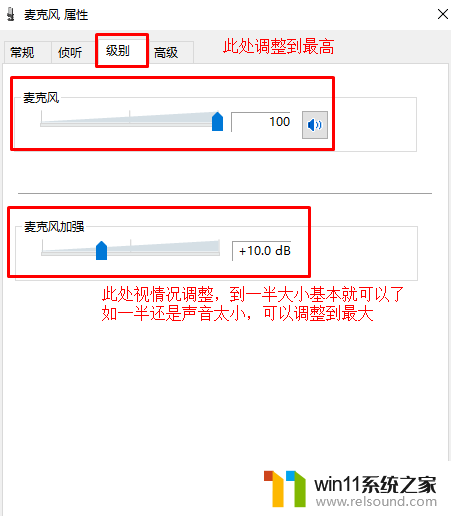
4.在增强选项栏下,我们可以选择噪音抑制和回声消除两个选项。设置完成后点击确定保存即可。
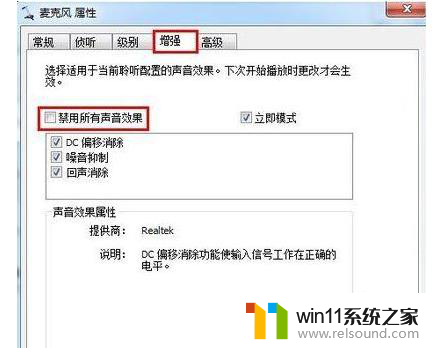
以上就是win10的麦克风增强在哪里的全部内容,有需要的用户可以根据以上步骤进行操作,希望对大家有所帮助。















